Oglas
Z Windows se ukvarjamo, vendar ni popoln. Pravzaprav so računalniki z Windows lahko zelo nadležni. Polne so vseh vrst nadležnih funkcij, ki nam le pridejo na poti in nas upočasnijo, odvrnejo nas od dela ali do dela, kar želimo. Pomagali vam bomo onemogočiti nekatere najhujše težave z Windows.
Mnoge od teh lastnosti obstajajo z dobrim razlogom in so uporabne za nekatere ljudi. Vendar pri mnogih ljudeh te lastnosti šele pridejo na naše načine. Če jih onemogočimo, nam Windows uide, zato je uporaba računalnika z Windows manj moteča izkušnja.
Izbriši potrditev
Windows 7 zahteva potrditev vsakič, ko izbrišete datoteko. Če datoteke pogosto brišete, je to lahko škodljivo. Vedno lahko vrnete pomotoma izbrisane datoteke, tako da jih obnovite iz koša ali uporabite možnost razveljavitve v programu Windows Explorer.
Če želite onemogočiti potrditev izbrisa, z desno tipko miške kliknite ikono košara na namizju in izberite Lastnosti. Počistite polje Prikaži potrditev o izbrisu možnost pogovornega okna.

Caps Lock
Ali kdo dejansko uporablja tipko Caps Lock za kaj? Edino, ko večina ljudi pritisne tipko Caps Lock, je slučajno, zaradi česar je besedilo po naključnem velikem tisku napisano z veliko začetnico.
Na srečo lahko v sistemu Windows dejansko onemogočite tipko Caps Lock s spremembo nastavitve v registru Windows. Prenesite Datoteka enable_caps_lock.reg, dvokliknite in ne boste več imeli tipke Caps Lock. (Ko pritisnete tipko na tipkovnici, se ne bo zgodilo nič.)
Več klikov za aktiviranje okna z opravilne vrstice
V opravilni vrstici sistema Windows 7 Štirje triki, ki jih lahko opravite z opravilno vrstico Windows 7Opravilna vrstica sistema Windows 7 je precej šibka, a tudi funkcionalnost vsebuje. Seveda lahko vsakdo aktivira aplikacijo s klikom na ikono. A veste, kaj se zgodi, ko ... Preberi več je izboljšanje v klasični opravilni vrstici Windows, vendar je korak nazaj na en način. Če imate za isti program odprtih več oken, s klikom na ikono opravilne vrstice odprete seznam sličic odprtih oken. Za aktiviranje okna programa boste morali klikniti drugič. Z drugimi besedami, traja dva klika, da obnovite okno, ki ste ga uporabljali namesto enega klika.
Stvari lahko pospešite in z enim klikom na ikono opravilne vrstice obnovite zadnje okno. (Kliknete jo lahko še naprej in se pomikate po drugih odprtih oknih.)
To zahteva tudi krajo registra. Pritisnite tipko Windows, vnesite regeditin pritisnite Enter, da odprete urejevalnik registra Kaj je sistem Windows in kako ga lahko uredim?Če morate urediti registrski sistem Windows, je nekaj hitrih sprememb enostavno. Naučimo se delati z registrom. Preberi več .
Pomaknite se do te tipke:
HKEY_CURRENT_USER \ Software \ Microsoft \ Windows \ CurrentVersion \ Explorer \ Advanced
Z desno miškino tipko kliknite v desnem podoknu, ustvarite novo vrednost DWORD in jo poimenujte LastActiveClick. Dvokliknite nastavitev LastActiveClick in spremenite njeno vrednost v 1. (Po tem se boste morali odjaviti in prijaviti nazaj.)

Pozivi za ponovni zagon sistema Windows Update
Ko se sistem Windows samodejno posodobi, vas bo pozval, da znova zaženete vsake 4 ure. (Windows 8 vas pravzaprav ne nadleguje Pet presenetljivih dejstev o sistemu Windows 8Windows 8 je poln presenetljivih sprememb - karkoli že mislite o sistemu Windows 8, Microsoft tokrat zagotovo ne bo zastrašujoč. Od integrirane protivirusne zaščite in manj motečega posodabljanja do odstranitve sistema Windows ... Preberi več kot prejšnje različice sistema Windows, vendar je to zelo udobno, če še vedno uporabljate Windows 7.)
Številni popravki priporočajo, da onemogočijo pojavno pojavno okno ne deluje pravilno. Ena zanesljivih rešitev je, da Windows Update nastavite na »Prenesite posodobitve, vendar naj izberem, ali jih bom namestil. " Ko ste pripravljeni na namestitev posodobitev, lahko Windows poveste, naj prenese posodobitve, nato pa lahko znova zaženete računalnik. Windows bo potrpežljivo čakal, dokler mu ne dovolite nameščanja posodobitev, tako da lahko posodobitve namestite samo, ko ste pripravljeni za ponovni zagon, in ne, ko ste sredi dela.
Za dostop do te nastavitve odprite nadzorno ploščo Windows Update in kliknite Spremenite nastavitve v stranski vrstici.
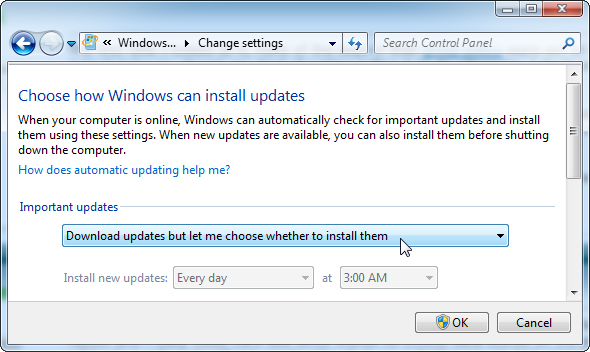
Windows Zvoki
Windows privzeto omogoča veliko neprijetnih zvokov. Nekaterim je to morda všeč, drugi pa bi raje v miru uživali ob njihovi glasbi ali tišini.
Te zvoke lahko onemogočite tako, da z desnim gumbom miške kliknete ikono zvočnika v sistemski vrstici in izberete Zvoki. Izberite Brez zvokov v polju Zvočna shema, da onemogočite vse zvoke. Tu lahko tudi spremenite ali onemogočite posamezne zvoke, če želite.

Sporočila akcijskega centra
Windows ' Sporočila akcijskega centra Bi morali posvetiti več pozornosti poročilom o napakah programske opreme Windows? [Geeks tehta]Windows sledi vsakemu zrušitvi in zamrznitvi aplikacije v vašem sistemu. Zabeleži podrobne informacije o zrušitvah in celo poskuša rešiti vsako poročilo o napaki, kar vam pomaga odpraviti težave. S tem v ... Preberi več lahko koristno - na primer opozorijo ljudi, ki nimajo protivirusno Brezplačna primerjava proti virusom: 5 priljubljenih izbir gre za "Toe-To-Toe"Kateri je najboljši brezplačni antivirus? To je med najpogostejšimi vprašanji, ki jih dobimo pri MakeUseOf. Ljudje želijo biti zaščiteni, vendar jim ne želijo plačevati letne pristojbine ali uporabljati ... Preberi več . Vendar Akcijski center ponuja tudi druga sporočila, ki morda niso tako uporabna. Na primer, prikaže sporočilo, ki vas poziva, da omogočite varnostno kopijo sistema Windows. Če uporabljate drugo rezervna rešitev Vodnik za varnostno kopiranje in obnovitev sistema WindowsNesreče se zgodijo. Če ne želite izgubiti svojih podatkov, potrebujete dobro varnostno kopijo sistema Windows. Pokazali vam bomo, kako pripraviti varnostne kopije in jih obnoviti. Preberi več , to je moteče.
Če želite onemogočiti takšna sporočila, odprite akcijski center s klikom na ikono zastavice v svojem sistemski pladenj Upravljanje in urejanje sistemske vrstice Windows 7Vsak uporabnik sistema Windows je videl, da se sistemska vrstica Windows (znana tudi kot območje z obvestili) sčasoma zasuti. V preteklosti smo zajemali onemogočanje motečih obvestil na namizju, kaj pa če so same ikone ... Preberi več in izbiro Odprti akcijski center. Kliknite Spremenite nastavitve Akcijskega centra na stranski vrstici in počistite potrditvene vrste obvestil, ki jih ne želite prejemati.
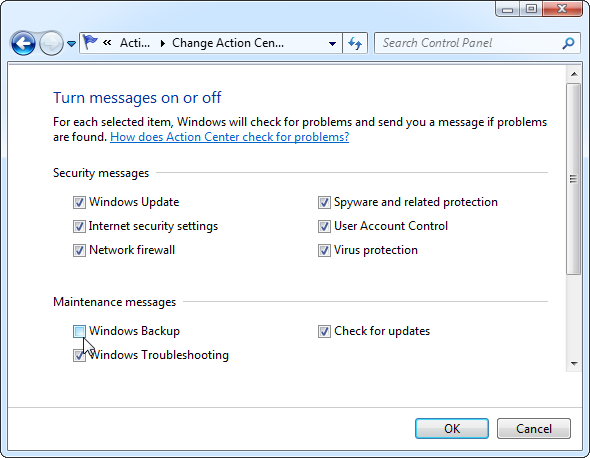
Aero Shake
Ko zgrabite naslovno vrstico okna in jo stresete po zaslonu, Aero Shake zmanjša druge aktivne Windows. To je lahko moteče, če samo kdaj slučajno uporabite to funkcijo.
To zahteva tudi onemogočanje registra. Prenesite Disable_Aero_Shake.reg datoteka in ga zaženite, da preprečite, da bi se to dogajalo v prihodnosti.
Lepljivi ključi
Sticky Keys je uporabna funkcija dostopnosti za nekatere ljudi. Vendar za večino od nas Sticky Keys le pride na vrsto ko to omogočimo po naključju Ups! 10 Bližnjice na tipkovnici Uporabniki nadaljujejo z napakoAli ste ugotovili, da tipkovnica ne bo pravilno vtipkala? Tu so pogoste bližnjice na tipkovnici, ki povzročajo težave in kako jih odpraviti. Preberi več . Ko petkrat tapnete levo tipko Shift, se prikaže pojavno okno Sticky Keys. Kliknite »Pojdite v center za enostavnost dostopa, da onemogočite bližnjico na tipkovnici", Ko se pojavi pojavno okno.
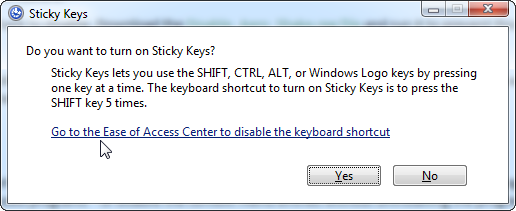
Počistite polje »Vklopite lepljive tipke, ko pritisnete SHIFT petkratMožnost. Pojavno okno se ne bo pojavilo v prihodnosti. (Če se pojavna okna za vas sploh ne prikažejo, čestitke - Sticky Keys ste že onemogočeni.)

Tipke za filtriranje
Filter Keys deluje podobno kot Sticky Keys. Pojavi se, ko držite desno tipko Shift 8 sekund. Ko to storite, se prikaže pojavno okno Ključi filtra.
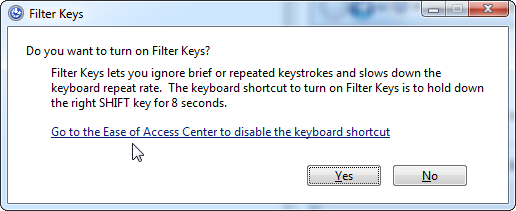
Nato lahko filtrirne tipke onemogočite na enak način, kot ste onemogočili Sticky Keys.

Zastekljeni kontekstni meniji
Programi zelo radi dodajajo elemente kontekstnega menija, vendar lahko vaši kontekstni meniji postanejo daljši in daljši, kot je več programov, ki jih namestite. Če želite počistiti stvari, lahko odstranite nekatere programe - ali onemogočite vnose v kontekstni meni, ne da bi jih odstranili.
Preberite naše vodnik za onemogočanje vnosov v kontekstni meni Hitrejši bo Windows 7 z odstranitvijo vnosov v kontekstni meniKontekstni meniji sistema Windows 7 se lahko sčasoma zasutijo in napolnijo različne možnosti v različnih nameščenih programih. Še huje pa je, da slabo obnavljani vnosi v kontekstni meni lahko dodajo zamude, preden se pojavi kontekstni meni, upočasni se ... Preberi več za navodila.

Ali obstajajo še kakšne težave z Windows, ki jih onemogočite? V komentarjih delite svoje najljubše nasvete!
Kreditna slika: Človek v obupu gleda računalnik prek Shutterstocka
Chris Hoffman je tehnološki bloger in vsestranski odvisnik od tehnologije, ki živi v Eugeneu v Oregonu.

